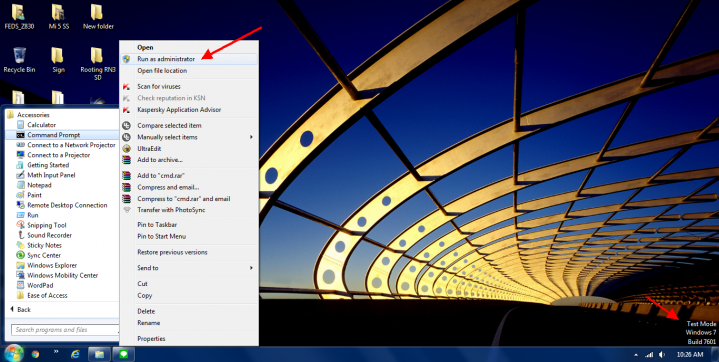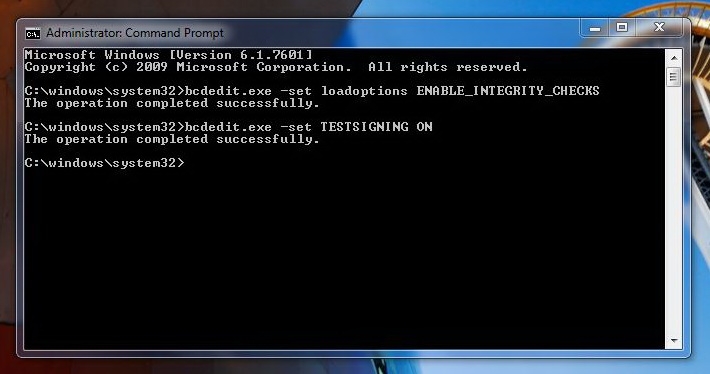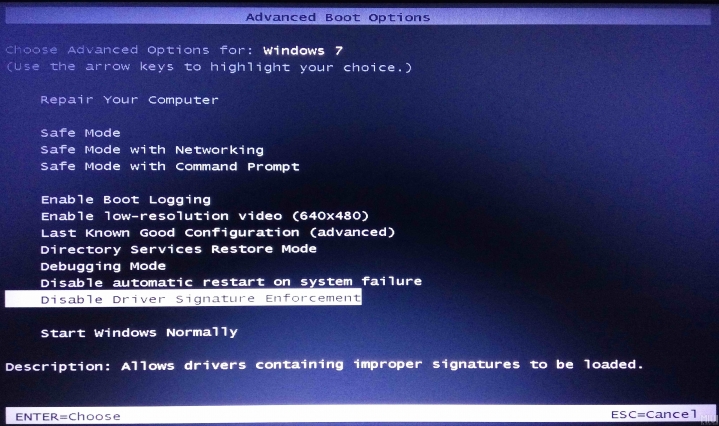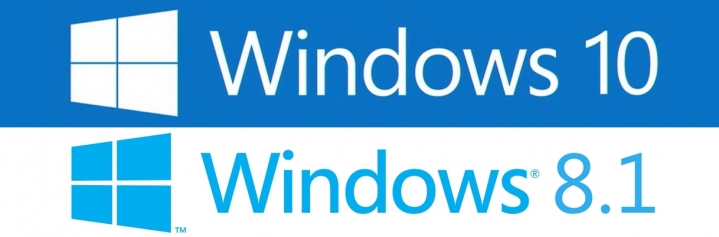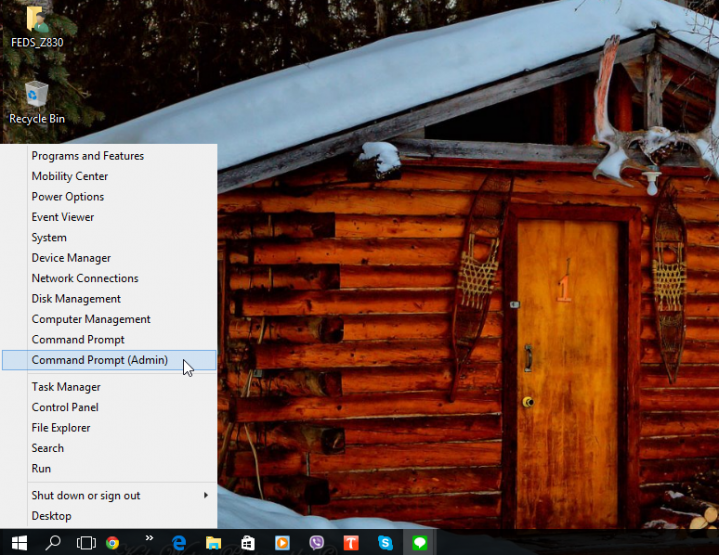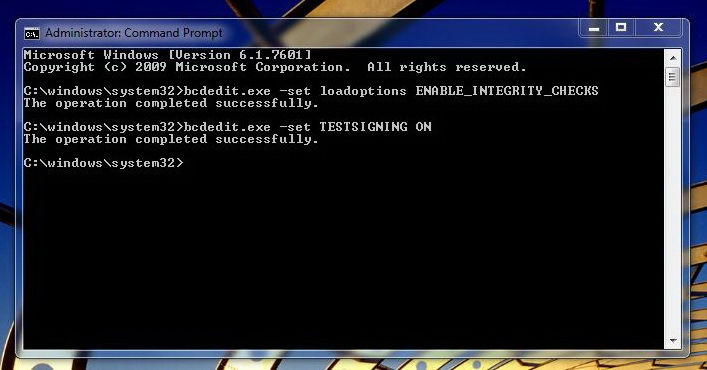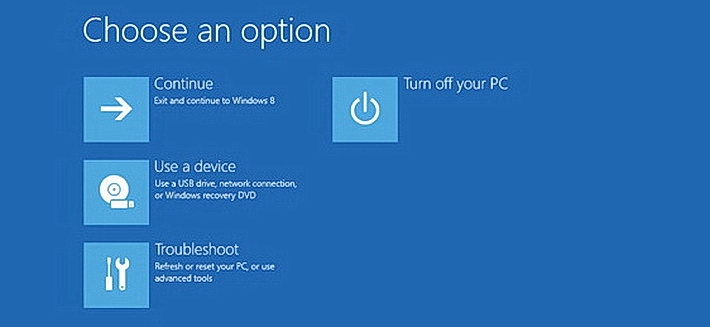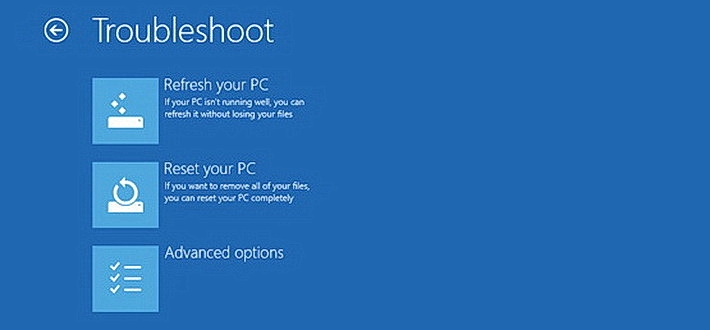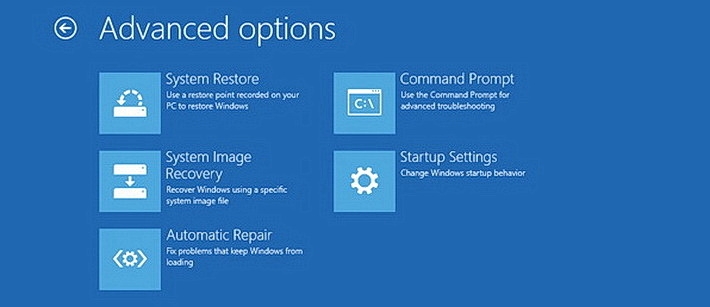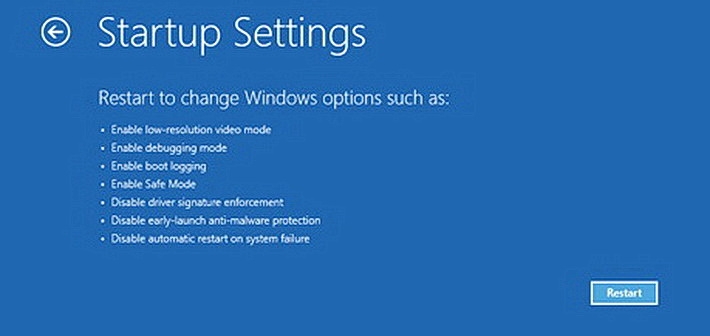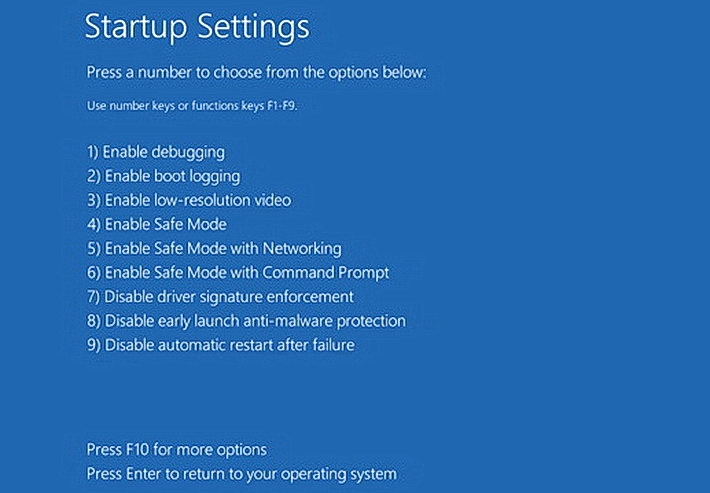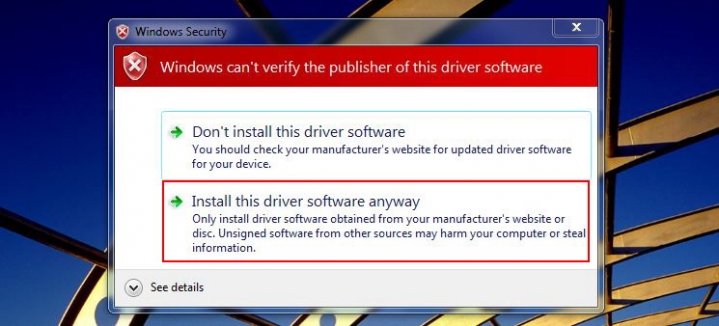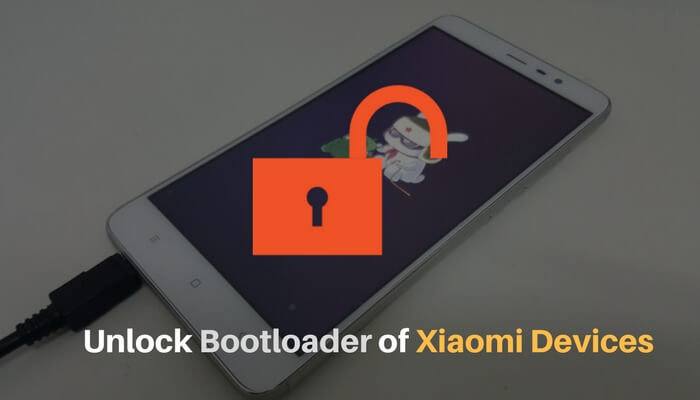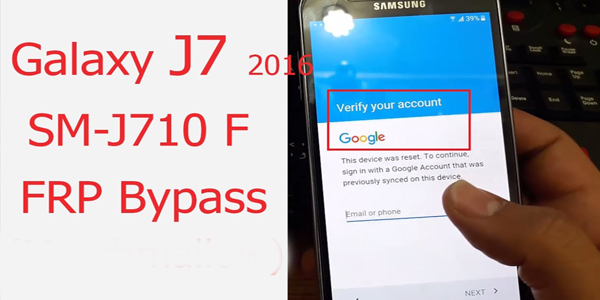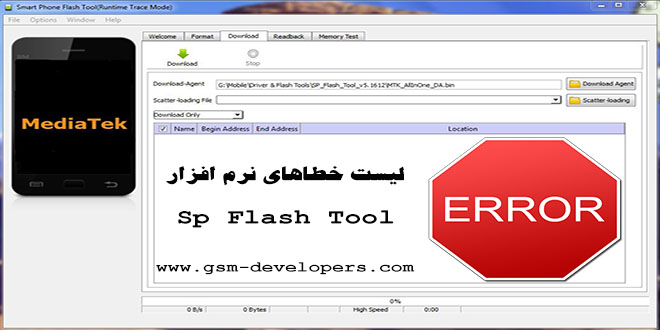آموزش غیرفعال کردن امضای درایورها در ویندوز 7،8 و 10
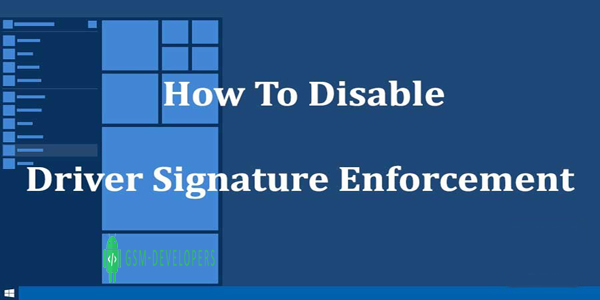
با سلام
برای یک نرم افزار کار موبایل همیشه نصب بودن درایور دردسر می باشد
و برخی از درایورها امضایی مایکروسافت را ندارند و نصب نمی شوند
مخصوصا برای آنبریک کردن نیاز هست که نیاز ویندوز به امضای دیجیتالی را غیر فعال کرد
این آموزش برای ویندوز 7&8.1&10 نسخه های 64 بیت می باشد
ویندوز 7
به منوی استارت بروید
و به All Programs و بعدش Accessories
برنامه Command Prompt را کلیک راست کرده و Run as administrator بزنید
کدهای زیر را یکی یکی زده و اینتر بزنید
bcdedit.exe -set loadoptions DDISABLE_INTEGRITY_CHECKS
bcdedit.exe -set TESTSIGNING ON
کامپیوتر را یکبار ریبوت کنید
با این کار امضایی دیجیتال از بین می رود
اگر خواستید دوباره فعالش کنید کافیه کدهای زیر را بزنید
bcdedit.exe -set loadoptions ENABLE_INTEGRITY_CHECKS
bcdedit.exe -set TESTSIGNING OFF
از متد زیر نیز می توانید استفاده کنید برای ویندوز 7
ویندوز 8 & 10
در ویندوز 8 و 10 ابتدا در کیبورد کلید ویندوز و X را بزنید
از منوی زیر Command Prompt (Admin) را انتخاب کنید
کدهای زیر را برای غیر فعال کردن امضای دیجیتالی درایورها وارد کنید
bcdedit.exe -set loadoptions DDISABLE_INTEGRITY_CHECKS
bcdedit.exe -set TESTSIGNING ON
یکبار کامپیوتر را خاموش کنید
برای فعال کردن دوباره کدهای زیر را وارد کنید
bcdedit.exe -set loadoptions ENABLE_INTEGRITY_CHECKS
bcdedit.exe -set TESTSIGNING OFF
از روش زیر نیز می توان استفاده کرد
به گزینه Shutdown/Restart بروید
شیفت را نگه دارید و ریستارت کنید
وقتی کامپیسوتر خاموش و روشن شد
به منوی Troubleshoot بروید
گزینه Advanced options را انتخاب کنید
اکنون گزینه Startup Settings را انتخاب نمایید
اکنون از منوی زیر دکمه Restart را انتخاب کنید
بعد از ریستارت در منوی زیر با کیبورد F7 را بزنید
با این کار گزینه Disable driver signature enforcement را انتخاب می کنید
با این کار هنگام نصب درایورهای بدون امضای دیجیتالی به منوی زیر رو به رو میشوید
که با انتخاب Install this driver software anyway می توانید درایورهای مورد نیاز را نصب نمایید
موفق باشید